Comment activer et désactiver Google sur votre appareil Android
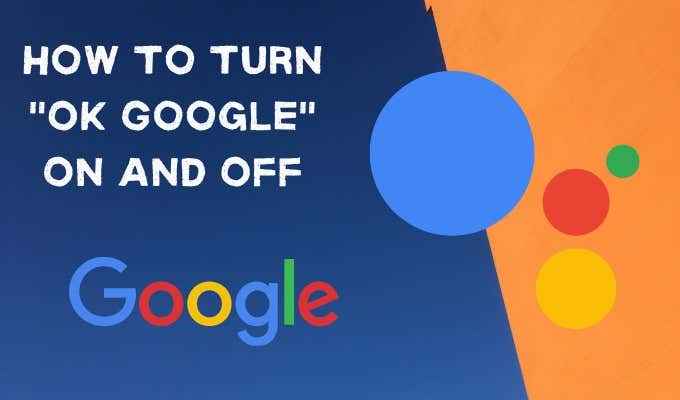
- 1922
- 381
- Rayan Lefebvre
Google Assistant est toujours là pour vous et écoute toujours. Même quand tu ne veux pas que ça. Il peut être très pratique de dire "ok google" et de demander à un assistant numérique de vous répondre tout de suite. Mais et si tu veux éteindre cet assistant?
Que cela soit dû à des problèmes de confidentialité ou à toute autre raison, il ne semble pas très simple d'activer ou de désactiver la fonction OK Google sur votre téléphone. En fait, il ne semble pas facile d'ajuster bon nombre des paramètres de Google Assistant.
Table des matières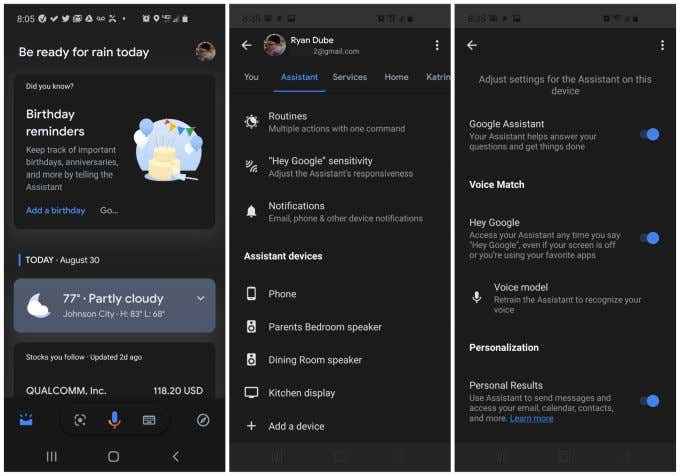
- Faites défiler vers le bas du menu des paramètres de l'assistant et appuyez sur Téléphone Dans le cadre de la section des appareils assistants.
- Sur l'écran des paramètres de l'assistant, vous verrez un interrupteur à bascule que vous pouvez désactiver à côté Hey google sous Match vocal.
Ce paramètre est trompeur, car il permet également et désactive la réponse de l'assistant à la déclaration "OK Google" ainsi que "Hey Google".
Cependant, la désactivation de ce commutateur à bascule sera en fait désactivée.
Si jamais vous souhaitez activer OK Google en arrière, répétez simplement le processus ci-dessus, mais activez le commutateur à bascule à droite de Hey google.
Configurer d'autres paramètres importants de Google Assistant
Lorsque vous commencez à fouiller dans les paramètres de Google Assistant, vous verrez qu'il y a beaucoup de paramètres utiles enterrés là-bas.
Voici quelques-uns des paramètres les plus importants de Google Assistant que vous devriez savoir pour mieux utiliser Google Assistant.
Ajoutez vos places
Si vous souhaitez pouvoir dire à Google Assistant de «naviguer chez vous» plutôt que d'avoir à répertorier l'intégralité de votre adresse, vous pouvez le faire en ajoutant «chez vous» à votre liste de lieux.
Pour ce faire, accédez aux paramètres de Google Assistant comme vous l'avez fait dans les étapes ci-dessus, mais cette fois, sélectionnez le Toi menu en haut de l'écran.
Sélectionner Vos places à partir du menu.
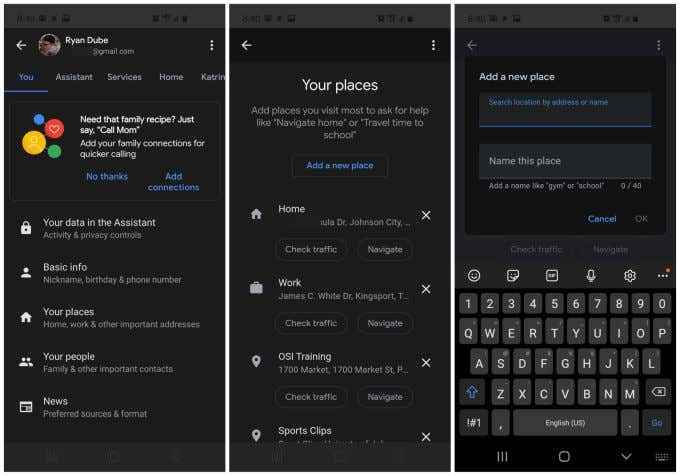
Sur l'écran de votre place, sélectionnez Ajouter un nouvel endroit. Cela ouvrira un nouvel écran où vous pouvez rechercher l'emplacement par adresse ou nom. Tapez un nom pour l'endroit dont vous vous souviendrez et est facile à dire.
Lorsque vous avez terminé, sélectionnez simplement D'ACCORD.
Vous pouvez maintenant dire à Google Assistant pour vous montrer des instructions de navigation vers cet endroit avec une commande vocale simple.
Définir la langue et la voix
Si votre langue maternelle est autre chose que l'anglais, vous pouvez modifier la langue que l'assistant comprend et parle.
Vous le ferez à partir du menu Paramètres sous le Assistant menu. Sélectionner Langues en haut du menu. Dans le menu suivant, sélectionnez Ajouter une langue.

Il y a près de 50 langues à choisir. Même si vous connaissez l'anglais, avoir parfois un travail assistant dans votre langue maternelle peut améliorer les fonctionnalités car elle comprendra mieux vos commandes. Vous comprendrez également ses réponses plus facilement.
Vous pouvez également modifier le type de vocal que l'assistant vocal utilise pour vous parler. Dans l'écran des paramètres de l'assistant principal, sélectionnez Voix adjointe.
Faites défiler les cercles de gauche à droite et appuyez sur chacun pour entendre un exemple de la voix. Vous remarquerez différents accents et sexes à choisir. Une fois que vous aurez trouvé celui que vous aimez, gardez-le sélectionné et l'assistant utilisera cette voix à l'avenir.
Préférences de nourriture et météorologiques et permettent une conversation continue
Une autre façon d'aider l'assistant à vous donner de meilleures suggestions lorsque vous recherchez des choses est de lui dire quelles sont vos préférences personnelles.
Pour ce faire, accédez aux paramètres de Google Assistant comme vous l'avez fait dans les étapes ci-dessus, mais cette fois, sélectionnez le Toi menu en haut de l'écran.
Sélectionner Préférences alimentaires à partir du menu. Là, vous pouvez sélectionner si vous préférez sans gluten, végétalien ou végétarien. Cela vous aidera chaque fois que vous demandez à votre téléphone ou à Google à la maison des recettes.
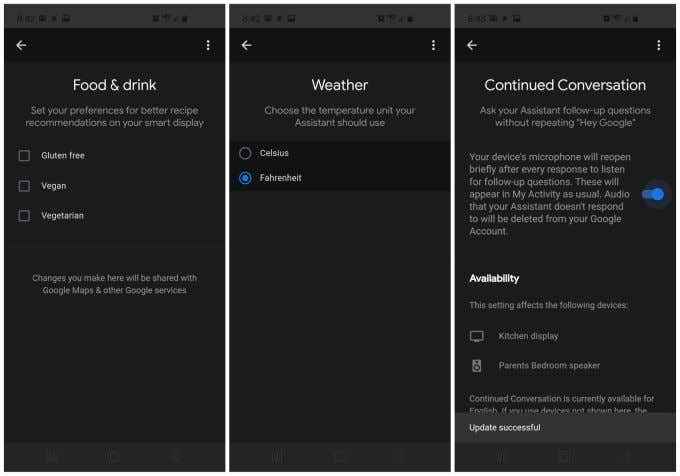
De retour dans le menu, sélectionnez la météo. Ici, vous pouvez sélectionner les unités que vous préférez chaque fois que vous demandez la météo actuelle ou prévue. Les options sont Celsius ou Fahrenheit.
De retour sur le Assistant menu, sélectionner Conversation continue.
Lorsque vous activez la conversation continue (en utilisant la bascule), l'assistant ne vous obligera pas à dire «ok google» ou «hey google» afin de poser une question de suivi.
Par exemple, si vous demandez "OK Google, quelle est la météo à Kingsport, Tennessee?", Après que l'assistant vous a dit, vous pouvez simplement dire" naviguer vers Kingsport, Tennessee "sans avoir à dire" ok google "à nouveau.
C'est une petite commodité supplémentaire, mais c'est utile.
Se déplacer, le match du visage et le contrôle de la maison
Vous pouvez configurer l'assistant aux modes de transport par défaut lorsque vous demandez des instructions en définissant comment vous voyagez.
Vous trouverez cela dans le Assistant Menu sous Se déplacer. Vous pouvez dire à Assistant comment vous voyagez normalement au travail et comment vous voyagez normalement dans d'autres endroits.
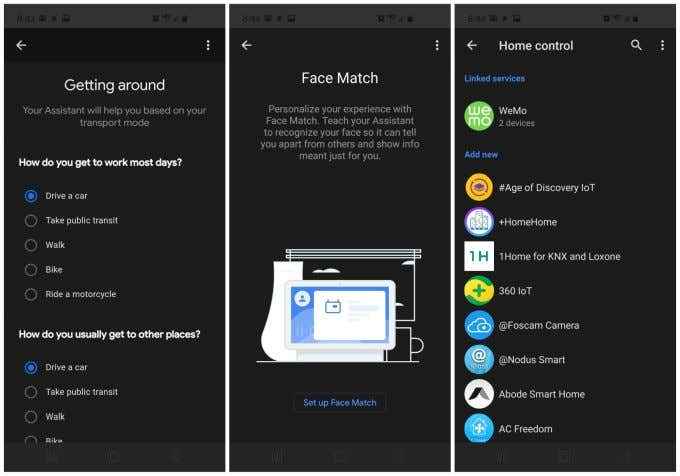
Match de visage est une autre sélection dans le Assistant menu.
Une fois que vous avez configuré la fonction de match de visage, Google Assistant reconnaîtra votre visage à l'aide de la caméra orientée vers l'avant. Une fois qu'il vous reconnaît, il s'assurera d'adapter les réponses à tous vos paramètres de préférences.
Contrôle des maisons est une sélection sous le Assistant menu aussi.
Ce menu est l'endroit où vous pouvez intégrer l'un de vos appareils domestiques intelligents afin que vous puissiez utiliser l'assistant pour les commander.
Quelques exemples de ceux-ci incluent:
- Adobe Smart Home
- Adt Pulse Smarthome
- Arlo
- Réseau de plats
- Homelink
- Honeywell Home
- MyDlink à la maison
- Nid
- Philips Hue
Et bien d'autres - il y a des centaines de fabricants d'appareils à domicile intelligents pris en charge par Google Assistant. Enfin, assurez-vous de consulter la section des notifications où vous pouvez configurer Google Assistant pour vous envoyer des notifications automatiques pour des informations utiles telles que les mises à jour de vol, les rappels de factures, les statuts de livraison de colis et bien d'autres.
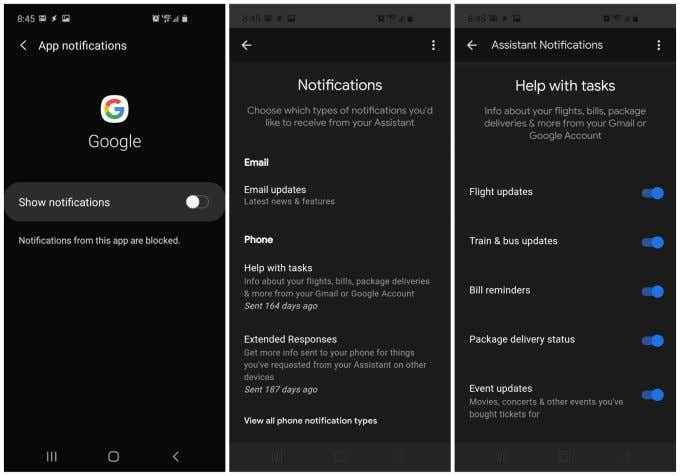
Utiliser Google Assistant pour tout
Google Assistant est l'un des assistants numériques personnels les plus utiles que vous puissiez. Cela est particulièrement vrai lorsque vous savez comment configurer les préférences et l'intégrer à tous les services et appareils que vous utilisez déjà dans votre vie.
Cependant, il y a certainement des moments où vous voudrez peut-être la paix et l'intimité. Dans ce cas, il est assez facile d'activer et de désactiver Google quand vous le souhaitez.
- « Comment désactiver les notifications dans Windows 10
- Les 6 meilleures alternatives Fitbit pour tous les prix »

